Аутоматски примените категорије помоћу правила у Оутлоок-у
Организујте пријемно сандуче и категоризовати ваше имејлове. Категорије олакшавају проналажење имејлова. На пример, поставити категорије за е-пошту која садржи одређене речи у линији Предмет или одређене примаоце у реду Копија. Затим аутоматизујте категорије креирањем правила тако да Оутлоок.цом примењује жељену категорију када се порука достави у ваше пријемно сандуче.
Упутства у овом чланку се односе на Оутлоок 2019, 2016, 2013, 2010; Оутлоок за Мицрософт 365; и Оутлоок.цом.
Аутоматски примените категорије помоћу правила у Оутлоок.цом
Да бисте подесили филтер у Оутлоок.цом да аутоматски додаје категорије у долазне поруке:
Иди на Оутлоок.цом и пријавите се на свој налог.
-
Иди на Подешавања и изаберите Погледајте сва Оутлоок подешавања.

У Подешавања дијалог, изаберите Пошта > Правила.
-
Изаберите Додајте ново правило.

У Именујте своје правило текстуално поље, унесите име за правило.
Изаберите Додајте услов стрелицу падајућег менија и изаберите услов који желите да користите да доделите категорију. На пример, да бисте категоризовали е-пошту означену као важну, изаберите
Значај и изаберите Високо опција.-
Изаберите Додајте акцију падајућа стрелица, изаберите Категоризирај, а затим изаберите категорију којој желите да је доделите.

Изаберите сачувати да сачувам правило.
Ново правило се додаје у дијалог за подешавања правила и долазне е-поруке које одговарају критеријумима правила се додељују категорији.
Уклоните постојећи Оутлоок. Цом Руле
Ако желите да уклоните било које од правила категорије које сте креирали, идите на листу Правила (Подешавања > Пошта > Правила) и изаберите Избриши правило (икона корпе за отпатке) да бисте уклонили правило са листе.

Аутоматски примените категорије помоћу правила помоћу апликације Оутлоок за рачунаре
Такође можете аутоматски додати категорије у долазне поруке е-поште у Оутлоок десктоп апликација такође.
Отворите Оутлоок апликацију за радну површину и идите на Кућа таб.
-
Изаберите Правила > Креирајте правило.
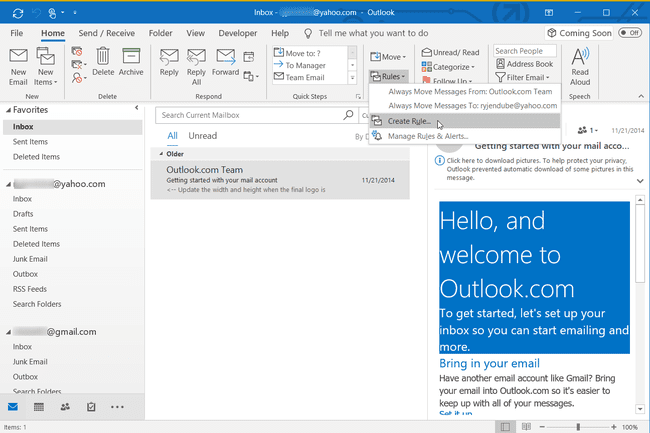
-
У Креирајте правило дијалог, изаберите Напредне опције.

-
У Чаробњак за правила, изаберите услов који желите да користите за аутоматско додавање категорије у долазну е-пошту, а затим изаберите Следећи.

Изаберите доделите га категорији поље за потврду.
Изаберите плаво категорија линк.
-
У Категорије боја дијалог, изаберите категорију коју желите да доделите долазној е-пошти.

Да бисте прилагодили категорију, изаберите Преименуј и унесите друго име за категорију.
Изаберите У реду затворити Категорије боја Дијалог.
У Чаробњак за правила, изаберите Заврши да створи правило.
Уклоните правила на Оутлоок радној површини
Да бисте видели листу правила која сте креирали, идите на Кућа картицу и изаберите Правила > Управљајте правилима и упозорењима. Користите оквир за дијалог Правила и упозорења да бисте управљали правилима која сте креирали. Да бисте избрисали правило, изаберите правило и изаберите Избриши.

